Как избавиться от вирусов: лечим компьютер. Как от вирусов избавить компьютер
Как лечить компьютер от вирусов? / FAQ / CTS
Компьютер начал жить своей жизнью? Замучили вирусы? Как избавиться от компьютерных вирусов?
Эта информация может пригодиться Вам, если Ваш компьютер уже подвергся заражению вирусами.
Прежде всего необходимо проделать следущие предварительные шаги:
- Если у Вас уже установлена антивирусная программа, то скачайте обновленные версии антивирусных баз, если нет антивируса, необходимо скачать свежий антивирусный пакет, например, от Dr.Web или от Kaspersky Lab (ими можно воспользоваться в демо-режиме в течение 30 дней). Также неплохо обзавестись новыми лечащими утилитами, например, cureit
- Отключить компьютер от сети (от Интернета и от локальной сети). Это можно сделать выдернув сетевой кабель из компьютера, сдвинув выключатель беспроводной сети.
- Очистить кэш интернет-браузера (Internet Explorer, Mozilla Firefox, Opera, Google Chrome и т.д.)
- Очистить папку временных файлов
- Очистить корзину
Последние три пункта можно сделать с помощью встроенной утилиты очистки диска. Для ее запуска: «Пуск» -> «Найти», напишите «Очистка диска»
Неоценимую помощь в поиске, локализации и лечении вирусов может оказать «Антивирусная утилита AVZ». Эта утилита также может пригодиться для чистки системы от временных файлов.
Часто наилучших результатов в поиске вирусов удается достигнуть на компьютере, загруженном в «Безопасный режим».
«Безопасный режим»: при загрузке, на этапе выдачи на экран сообщений POST (количество памяти, установленные диск и пр.) нужно нажать функциональную клавишу «F8». После этого операционная система покажет меню загрузки, в котором одной из первых строчек будет «Безопасный режим». При помощи клавиатурных стрелок выбираем этот пункт и нажимаем «Enter». Загрузка компьютера в «Безопасный режим» может происходить несколько дольше обычной загрузки. Кроме того, в «Безопасном режиме» разрешение экрана и цветность сбрасываются на минимальные значения, т.е. иконки на рабочем столе станут больше по размеру.
После загрузки компьютера в «Безопасный режим» запускаем антивирусную программу, производим полное сканирование системы. Если нет уверенности в том, что отловлены все вирусы, запускаем лечащую утилиту cureit и проводим с ее помощью полное сканирование системы.
Особенно коварные вирусы препятствуют попыткам удаления их и могут блокировать загрузку компьютера в «Безопасный режим», тогда может понадобиться CD/DVD диск, который позволяет загрузить компьютер в специальную версию Windows с этого диска. Подойдет, например, Hiren`s boot CD или Alkid Live CD/DVD/USB. Также, при возможности, можно подключить зараженный жесткий диск к другому «чистому» компьютеру с установленной и обновленной антивирусной программой и провести сканирование там.
Предупреждение! Даже при сильном заражении компьютера вирусами не стоит устанавливать для одновременной работы более одного антивируса, оснащенного сканером реального времени на компьютер. Это может привести к замедлению работы компьютера и к полному зависанию.
Поскольку борьба с вирусами это, как правило, игра в догонялки с авторами вирусов, то антивирусная программа может «не знать» о существовании какого-то нового или малораспространенного вируса. Тогда поиск вирусов распространенными антивирусными программами может ничего не дать. И в вам прийдется действовать вручную: искать как вирус активизируется, где он располагается и т.п.
Некоторые вирусы прописывают себя в ключи реестра, ответственные за автоматическую загрузку. Проверить и отключить лишнее из этих ключей реестра можно воспользовавшись встроенной в Windows программой msconfig («Пуск» → «Выполнить» → msconfig → «Enter») на вкладке «Автозагрузка». Здесь особое внимание необходимо уделить программам, которые располагаются в системных каталогах, например в C:\Windows или C:\Windows\System32, а также в C:\Documents and Settings\[Имя пользователя]\Local Settings\Temp и C:\Documents and Settings\[Имя пользователя]\Local Settings\Temorary Internet Settings\...
Если вы не нашли ответ или нужную информацию, задайте вопрос через форму обратной связи. Или напишите комментарий здесь.
c-t-s.ru
Как избавиться от вирусов: лечим компьютер
От вирусов страдают не только люди, но даже техника. Только у компьютера другие симптомы. Безусловно, он не чихает и не кашляет, а просто выполняет задачи неадекватно или вовсе не работает. Не хотите потерять в одночасье все дорогие сердцу фотографии или нужные для работы документы, подарить свои личные данные недоброжелателям или просто лишиться возможности использовать свой ПК по назначению? Тогда узнайте, как избавиться от вирусов. Разберемся в этом непростом вопросе вместе с сайтом izbavitsya.ru.
Содержание статьи:
Врага надо знать в лицо
Что такое компьютерный вирус? По своей сути вирус-это не вредоносный микроорганизм, а умело написанная компьютерная программа. Как она попадает в ваш ПК? Через спам-рассылку, открытие подозрительных веб-страниц, зараженные носители информации.
Чтобы не ломать голову, как избавиться от вирусов на компьютере, лучше сразу предупредить проблему. Как только приобрели нового помощника с искусственным интеллектом, сразу установите антивирусную программу. О самых популярных мы расскажем ниже.
Виды вирусов
Чтобы подобрать нужное лекарство, следует сначала поставить правильный диагноз. Видов вирусов огромное множество, и практически каждый час появляются новые. Над их созданием трудятся, как ни парадоксально, лучшие умы в сфере компьютерных технологий. Основные группы вирусов таковы:
 Шпионы. Эти программы считывают все ваши пароли, логины и прочие личные данные. Также они отслеживают все действия пользователя в сети.
Шпионы. Эти программы считывают все ваши пароли, логины и прочие личные данные. Также они отслеживают все действия пользователя в сети.- Червь. Программа, способная к быстрому размножению. Ее многочисленные копии засоряют ваш компьютер, и он начинает работать медленно.
- Троян. Один из самых известных и опасных видов вируса. Его сложно обнаружить, так как он маскируется под вполне безобидные программки. Троян может передать ваши данные, стереть файлы и наделать еще много нехорошего в компьютере. Избавиться от вирусов данной группы поможет специальная программа.
- Блокировщики. Если попытка включить компьютер заканчивается неудачей, то вполне вероятно, что он заражен именно этим вирусом. На вашем экране может появиться надпись, гласящая, что необходимо пополнить счет или отправить смс, дабы разблокировать операционную систему.
- Зомби. Злоумышленники могут использовать ваш компьютер в своих целях. Если адресаты из почты или собеседники в социальных сетях получают от вас спам, то ваш компьютер заражен. Ваш браузер переполнен рекламой?
Антивирусные программы
Эти приложения отслеживают появление подозрительных объектов в вашем ПК, блокируют вредоносные ссылки и помогают избавиться от вирусов, которые уже успели наследить.
Если у вас установлена антивирусная программа, то бояться вам нечего. Но помните главное правило: регулярно обновляйте приложение. Напоминаем, что новые вирусы плодятся с комической скоростью. Старая версия вашего антивируса может просто не среагировать на новый объект.
Самые известные и эффективные антивирусы:
- Kaspersky
- Dr.Web CureIt!
- NOD32
- Avast
- Panda
- Comodo AntiVirus
Как избавиться от вирусов на компьютере: общие принципы
Вирус вирусу рознь. С некоторыми простенькими программами вполне может справиться даже новичок. Но порой приходиться обращаться к специалистам, чтобы очистить свой компьютер от вредоносных приложений. Мы предлагаем основную схему решения данной проблемы.
- Перезагрузите компьютер в безопасном режиме, если это возможно. В данном случае есть шанс выйти из боя с наименьшими потерями. При включении компьютера, зажмите клавишу F8, чтобы появилось меню, где следует выбрать режим.
- Проведите очистку диска С вручную или с помощью программы. Во втором случае зайдите в меню Пуск. Далее ваш путь таков: Стандартные – Служебные — Очистка диска. Также существуют специальные утилиты для удаления временных программ. Этот шаг может не помочь избавиться от вирусов, но ускорит работу ПК.
- Проверьте окно автоматической загрузки. Советуем хотя бы временно убрать все галочки из этого меню. Также рекомендуем в свойствах диска С поставить отметку напротив строки «Показывать скрытые файлы и папки». Этот шаг поможет отыскать хорошо замаскированные объекты.
- Еще один вариант для опытных пользователей. Зайдите в меню Пуск, далее Выполнить. В строке введите regedit. У вас откроется окно с папками. Нас интересуют такие ветки:
- HKEY_CURRENT_USER\ Software\Microsoft\Windows\ CurrentVersion\Run
- HKEY_CURRENT_USER\ Software\Microsoft\ Windows NT\CurrentVersion\Winlogon
- HKEY_LOCAL_MACHINE\ Software\Microsoft\ Windows NT\CurrentVersion\Winlogon
Любые подозрительные объекты должны быть удалены.
- Запустите сканирование антивирусной программой. Хорошее приложение, которое было своевременно обновлено, должно помочь. Если же вирусы не выявлены, а компьютер продолжает вести себя подозрительно, то переходим к следующему шагу.
- Самый радикальный способ избавиться от вирусов на компьютере –форматирование диска. Создайте предварительно резервные копии всех нужных вам документов или скопируйте их на внешний носитель. Далее проведите глобальную чистку диска С и переустановите операционную систему.
- Если ваш компьютер вообще не загружается, то используйте диск или флешку с образом операционной системы. Иметь внешний носитель с данной информацией советуем всем.
Убрать баннер с рабочего стола помогут советы из статьи>>>.
Избавиться от вирусов на компьютере порой можно, не привлекая специалистов. Но делать это желательно только в том случае, если вы уверены в своих силах. Антивирусные программы и утилиты точно не будут лишними в этом нелегком деле.
Екатерина С. для сайта izbavitsya.ru
izbavitsya.ru
Как избавиться от компьютерного вируса
Каждый из нас хотя бы раз (а иногда и намного больше) в жизни имел дело с вирусами на своем компьютере. Сначала обыкновенный пользователь пугается, впадает в панику, начинает звонить сначала друзьям и знакомым, потом в технические службы по ремонту компьютеров. Мы пугаемся, что наша личная информация, которая хранится на жестком диске, может пропасть, удалиться, а, что еще хуже, иногда такая информация попадает в просторы интернета.
Первоначальные действия человека, чей компьютер подхватил вирус.
Нужно всего-навсего задать себе один вопрос: а как избавиться от компьютерного вируса? Для начала нужно успокоиться и не переживать ни за что. Все данные, в наш век цифровых технологий, можно восстановить. Поэтому не стоит тратить свои нервные клетки, они даже сейчас не восстанавливаются. Далее нужно понять, что именно случилось. Действительно ли вы подхватили вирус или же у вас просто произошла ошибка и нужно, всего лишь, поменять систему, которая давно уже устарела. Если это все-таки вирус, тогда следуйте следующим советам.

Попробуйте сменить антивирус.
Используйте сканер антивируса.
Фирма «Доктор Веб» разработала для таких типов поломок программу Cure-It!, которая позволит вам провести самую полную проверку всей вашей системы на вирусы без предварительной установки. Программа состоит всего из одного exe-файла, в котором содержатся последние базы (компании «Доктор Веб»). Прежде родственную программу выпускала и «Лаборатория Касперского».
Уничтожайте вирус, зная его имя.
Если вам удалось узнать, какой именно вирус пробрался в вашу систему, попытайтесь глянуть на бесплатные программы от «Лаборатории Касперского». Их всего ничего, но они вам помогут удалить определенный тип вируса. Вирус можно удалить и самостоятельно, но я рекомендую доверить это дело профессионалам
kakznatok.ru
Как избавиться от вируса на компьютере?
- Авто и мото
- Автоспорт
- Автострахование
- Автомобили
- Сервис, Обслуживание, Тюнинг
- Сервис, уход и ремонт
- Выбор автомобиля, мотоцикла
- ГИБДД, Обучение, Права
- Оформление авто-мото сделок
- Прочие Авто-темы
- ДОСУГ И РАЗВЛЕЧЕНИЯ
- Искусство и развлечения
- Концерты, Выставки, Спектакли
- Кино, Театр
- Живопись, Графика
- Прочие искусства
- Новости и общество
- Светская жизнь и Шоубизнес
- Политика
- Общество
- Общество, Политика, СМИ
- Комнатные растения
- Досуг, Развлечения
- Игры без компьютера
- Магия
- Мистика, Эзотерика
- Гадания
- Сны
- Гороскопы
- Прочие предсказания
- Прочие развлечения
- Обработка видеозаписей
- Обработка и пе
woprosi.ru
Как избавиться от вируса на компьютере
 Удаляем вирусы со своего компьютера
Удаляем вирусы со своего компьютера
Существует огромное количество вредоносных программ, которые могут поселиться в памяти компьютера и наделать немало бед. Как избавиться от вируса на компьютере, если он уже проник на него? Ведь он может повредить системный файлы, ваши документы, над созданием которых вы могли трудиться ни одну неделю, вашу финансовую информацию и т.п.Существуют специальные программы, основным предназначением которых является обеспечение компьютерной безопасности. Запущенные в безопасном режиме они находят и эффективно удаляют практически все вирусы с компьютера.
Рекомендации, как избавиться от вируса на компьютере
- Загрузите и установите любую антивирусную программу. Большинство из них имеют определенный срок бесплатного использования с сохранением полной функциональности. А некоторые разработчики (DrWeb) предоставляют специальный вариант антивируса для такого случая. Антивирусная программа просканирует все папки, файлы и диски. Она обнаружит и отправит в карантин инфицированные объекты. Многие антивирусные программы избавят ваш компьютер от троянских коней, шпионских программ, червей и других «непрошенных гостей». Ресурс All Internet Security содержит практически полный список программ, которые помогут избавиться от нежелательного ПО.
 Переход в безопасный режим. Безопасный режим используется для диагностики и обслуживания системы, он позволяет загрузить Windows в минимальной конфигурации, отключив все задачи и процессы, без которых она может функционировать в базовом режиме. В Безопасном режиме у вирусов практически нет шансов попасть в оперативную память компьютера, благодаря этому антивирусные программы могут эффективно избавить компьютер от этих вредоносных программ. Нажмите на кнопку «Пуск» в левом нижнем углу экрана. Выберите пункт «Выключить компьютер». Тут остановите свой выбор на «Перезагрузка». Во время загрузки компьютера нажмите кнопку «F8″ на клавиатуре. После чего подсветите пункт «Безопасный режим» и нажмите ввод.
Переход в безопасный режим. Безопасный режим используется для диагностики и обслуживания системы, он позволяет загрузить Windows в минимальной конфигурации, отключив все задачи и процессы, без которых она может функционировать в базовом режиме. В Безопасном режиме у вирусов практически нет шансов попасть в оперативную память компьютера, благодаря этому антивирусные программы могут эффективно избавить компьютер от этих вредоносных программ. Нажмите на кнопку «Пуск» в левом нижнем углу экрана. Выберите пункт «Выключить компьютер». Тут остановите свой выбор на «Перезагрузка». Во время загрузки компьютера нажмите кнопку «F8″ на клавиатуре. После чего подсветите пункт «Безопасный режим» и нажмите ввод.- Когда система загрузиться, запустите антивирус и активируйте процедуру полного сканирования на вирусы. Программа начнет с анализа всех системных файлов. А завершит свою работу проверкой файлов, содержащихся на дисках. Длительность этой процедуры зависит от количества файлов на жестком диске (дисках) и может занять несколько часов. После полного сканирования, перезагрузите компьютер. Теперь его не надо загружать в защищенном режиме.
kakdelateto.ru
Как почистить ноутбук/ компьютер от вирусов.
Каждый из вас замечал, что новый компьютер/ ноутбук быстро включается, работает, никогда не зависает. Но спустя некоторое время использования, он начинает зависать, тормозить, выдает различные окна с ошибками или самопроизвольно выскакивают рекламные баннеры в браузере и т.д. Причиной такой неудовлетворительной работы являются вирусы, захламление ненужными файлами на диске и установка подозрительных программ, которые устанавливаются вместе с основной программой. Что бы избавиться от всей нечисти на компьютере и вернуть ему былое быстродействие и высокую скорость работы, предлагаю вам проделать ряд не сложных манипуляций, подробно описанных в этой статье.
Очистка ноутбука/ компьютера от вирусов и лишних файлов.
Прежде всего предлагаю удалить все лишние файлы с вашего устройства. В моем компьютере нет лишних файлов и папок! - возразите вы, на самом деле есть и их много, взять например папку Temp, это папка для хранения временных файлов. В ней скапливаются файлы после установки программ, после сохранение промежуточных версий файлов и т.д. помимо этого- это первое пристанище вирусов, большинство вирус изначально появляются именно там. Поскольку лишний хлам и вирусы нам не нужны, ее нужно почистить, это можно сделать вручную, зайти в папки и удалить из них все лишнее:
C:\Windows\Temp
C:\Users\Имя пользователя\AppData\Local\Temp (AppData - скрытая папка, чтобы ее увидеть необходимо сделать видимыми скрытые папки)
Или воспользоваться специализированными программами, например Ccleaner. Эта программа позволит не только удалить временные файлы, но и почистит кэши браузеров (где тоже могут находится вирусы), корзину и т.д.
Первым делом, необходимо скачать Ccleaner с официально сайта (в данном случае это будет Portaple версия- не требующая установки)
После загрузки, разархивируйте архив и запустите версию соответствующую вашей версии операционной системы (x32 или x 64). Эту информацию вы увидите, если нажмете на ярлыке Компьютер правой кнопкой мыши и выберите "Свойства". В окне свойств найдите строчку "Тип системы", там будет указана версия вашей операционной системы (x32 или x64). Если не указано ничего значит у вас версия x32.

В зависимости от версии операционной системы запустите версию Ccleaner.

Сразу после запуска появится окно, с вопросом о сканирование Cookies, нажмите "Yes".

После этого откроется окно программы, если вам необходимо сменить язык, перейдите во вкладку "Options" - "Settings" и в поле "Language" выберите "Русский".

Выберите в левом меню "Очистка", правее будут указаны различные группы файлов, которые необходимо искать. Рекомендую оставить все по умолчанию, нажать кнопку "Анализ" (предварительно закройте все браузеры). После этого программа будет анализировать все файлы в папках. Этот процесс может занять до нескольких минут.
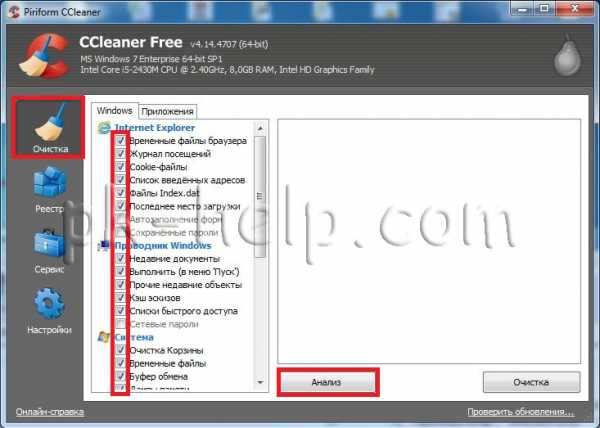
После окончания анализа, справа вы увидите размеры файлов, которые можно удалить. Для удаления нажмите кнопку "Очистка".
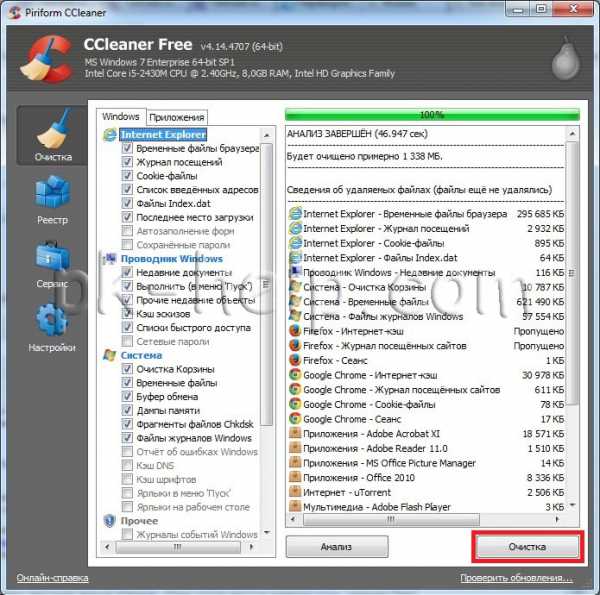
Соглашаемся с удалением всех файлов.
Все... лишние файлы удалены. Теперь можно приступить к следующему шагу.
Проверка ноутбука/ компьютера на вирусы.
Для того что бы проверить ноутбук/ компьютер на вирусы совсем не обязательно раскошеливаться и покупать антивирус, достаточно будет воспользоваться бесплатными сканерами, такими как Dr Web Curite или Касперский Virus removal tool. Что они из себя представляют- это программы, не требующие установки, сканирующие ваш компьютер на вирусы, но в отличие от платных аналогов они рассчитаны на один раз, поскольку антивирусные базы нельзя обновить. Т.е. скачанный сегодня антивирусный сканер на завтрашний день уже не актуален, поскольку не содержит свежих баз. Поэтому для проверки ноутбука/ компьютера сканерами необходимо скачивать их каждый раз, перед проверкой. Для примера, пошагово опишу как почистить ноутбук/ компьютер от вирусов с помощью антивирусного сканера от Dr Web Curite.
После того как вы зашли на сайт Dr Web, необходимо нажать кнопку "Скачать Dr. Web CureIt! С функцией отправки статистики". Иначе вы просто не сможете скачать бесплатную версию.

Затем читаете и соглашаетесь с Лицензионным соглашением.
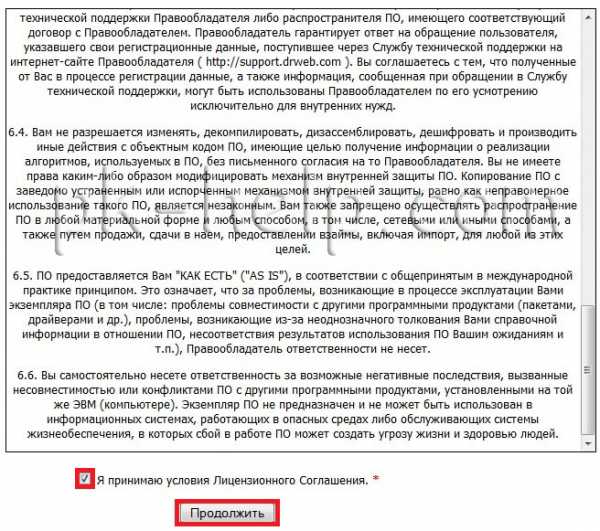
После этого начнется загрузка антивируса. Запустите скаченный файл, напомню Dr. Web CureIt не требует установки. После запуска, появится окно Лицензии и обновления, поставьте галочку, что вы согласны отправлять статистику Dr. Web.

Далее необходимо указать места проверки вирусов. Для этого нажмите "Выбрать объект для проверки".
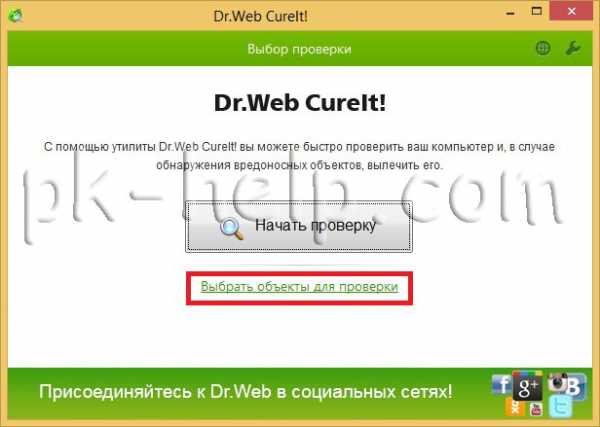
Отметьте необходимые пункты, я рекомендую выбрать все. Затем нажмите кнопку "Щелкните для выбора файлов и папок" и выберите сканируемые диски.

После этого нажмите на гаечный ключик в правом верхнем углу для раскрытия меню опций. Ставим галочку "Автоматически применять действия к угрозам", что бы при обнаружении вируса, Dr.Web CureIt сразу выполнял заданные действия (лечил, удалял и т.д.), а не ждал вашей реакции. Далее нажмите кнопку "Настройки".

В окне настроек зайдите на вкладку "Действия" и выберите в пункте Неизлечимые "Удалять". Нажмите "Ок".

После этого можно приступить к проверке ноутбука/ компьютера на вирусы, для этого достаточно нажать кнопу "Запустить проверку".
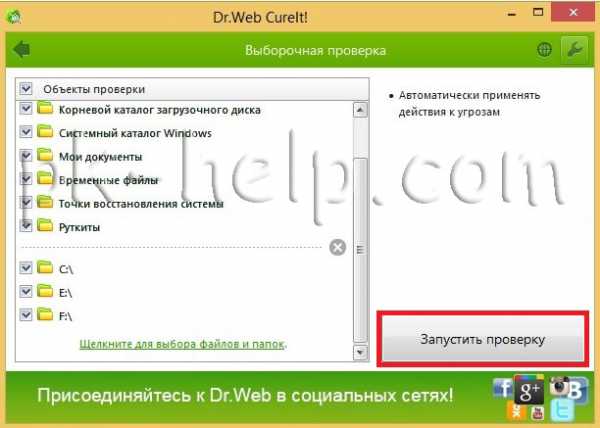
Далее появится окно сканера. Здесь мы можем наблюдать, как проходит проверка, сколько файлов сканировано, сколько зараженных обнаружено, примерное время до окончания проверки. В случае обнаружения сканером зараженных объектов, информация о них будет заноситься в таблицу в нижней части окна: имя файла, наименование обнаруженного вируса или вредоносного кода.

В конце проверки достаточно закрыть окно Dr.Web CureIt.
В дальнейшем, что бы меньше испытывать проблем с вирусами, я настоятельно рекомендую установить полноценный антивирус, если у вас ограничен бюджет и на покупку антивируса нет денег, поставьте бесплатный антивирус, например Microsoft Security Essentials или Avast.
Удаление лишних программ.
Иногда случаются ситуации, когда вы скачали программу с Интернета (такие программы обычно бесплатные) установили ее, а после этого начали замечать, что появляется больше рекламы на сайтах, открываются сами собой сайты, сменилась домашняя страница в браузере и тому подобное. После удаление установленной программы ситуация не меняется. Все дело в устанавливаемых с основной программой - других программ. У меня был случай, когда у знакомого сами собой открывались рекламные окна в браузере, помимо этого добавлялись рекламные блоки на многих страницах. Например, на странице Яндекса появились дополнительные блоки рекламы, при этом, если открыть страницу Яндекса на другом компьютере, ничего подобного нету. Проверка антивирусом ничего не дала, к тому же у него стоял платный регулярно обновляемый антивирус. После того, как я зашел посмотреть установленные программы, меня смутило несколько программ, которые показались мне подозрительными- я их удалил и баннеры исчезли. Т.е. по всей видимости, знакомый, установил какую то программу из интернета и параллельно установилась еще и программа вставляющая рекламные блоки на веб странице. Так что будьте осторожны при установке и скачивании программ из Интернета.
Так что не будет лишним, проверить какие программы у вас установлены и удалить не нужные. Для этого нажмите "Пуск"- "Панель управления"
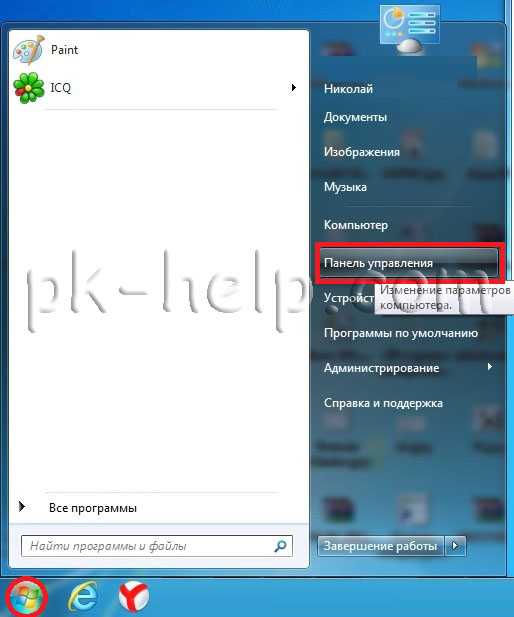
Далее "Программы и компоненты"/ "Установка и удаление программ".

Откроется список всех установленных программ из них вам нужно выбрать те, которые вы не ставили или вызывают у вас подозрение, например не знакомое название программы или незаполненное поле Издателя.

В этой статье я описал все основные шаги для того, что бы почистить ваш ноутбук/ компьютер от вирусов. Так же дал несколько советов как не подхватить их и как обезопасится от них. Надеюсь информация была полезная для вас и вы с вирусами не будете сталкиваться ( ну или будете, но крайне редко).
Я очень надеюсь, моя статья помогла Вам! Просьба поделиться ссылкой с друзьями:
pk-help.com
Народный Умелец - Как избавить свой компьютер от вирусов-вымогателей
Как избавить свой компьютер от вирусов-вымогателей
По данным Лабораторий Касперского и Dr.Web вирусы-вымогатели были самыми распространенными среди вредоносных программ в прошедшем году и бьют все рекорды в году настоящем. Вам очень повезло, если ваш компьютер надежно защищен и ещё не принимал такого «гостя».
Что такое вирус-вымогатель?
Это вредоносная программа, как правило, троянская, которая блокирует работу вашего компьютера и предлагает восстановить статус-кво, если вы отправите платное SMS на короткий номер.
Самое интересное, что отправка этого сообщения чаще всего не имеет никаких последствий, то есть, деньги вы потратите, а результата не получите. Причем, очень часто SMS обходится гораздо дороже той суммы, которая указана.
Вирусы-вымогатели бывают нескольких видов. Одни – ограничивают доступ к веб-сайтам или работу с браузером. Другие – шифруют файлы пользователя. Третьи – блокируют доступ к ресурсам операционной системы или ограничивают действия в ней. Прячутся такие вирусы, как правило, среди файлов с расширениями zip, rar, exe, bat, com.
Как не стать жертвой вируса-вымогателя?
1. Конечно же, никак не обойтись без антивирусной программы. С последними, постоянно обновляемыми базами данных. Защиту от вирусов вполне может обеспечить как платный, так и бесплатный антивирус. В любом случае вы сами оцениваете важность стабильной работы и защиты данных на вашем компьютере. Экономить на защите – не самый лучший вариант.
2. Из обязательных действий, которые стоит возлагать на вашу антивирусную программу – полная проверка компьютера на наличие вирусов. Периодичность проверки снова же вы определяете для себя сами, но как минимум раз в неделю такую проверку делать стоит.
Компании-производители систем защиты от вирусов также предлагают проверять файлы непосредственно на их сайтах, это так называемые онлайн-сканеры. Если у вас сомнения в отношении некоторых файлов на вашем компьютере, проверить их можно еще раз, каждый по отдельности:
Компания Dr.Web предлагает также собственное решение – Dr.Web LinkChecker. Это набор плагинов для трех браузеров (Mozilla Firefox, Opera и Internet Explorer), после установки которых все открываемые вами страницы и файлы, скачиваемые из интернета, будут проверяться на наличие вредоносных программ заранее, т.е. до того, как вы что-то откроете или скачаете.
3. Стоит ли в очередной раз повторять, что некоторые ресурсы лучше обходить десятой дорогой. Речь о сайтах обещающих быстрый заработок, много бесплатного порно и т.п. Кстати, ресурсы, предлагающие всевозможные кряки, программы для взлома, ключи и тому подобный софт также потенциально опасны для вашего компьютера. Кстати, любые программы – будь-то обычная программа для просмотра фотографий, IM-клиент или даже стандартный набор кодеков – рекомендую читателям МирСоветов загружать их с официальных сайтов. Как минимум, ресурс должен быть надежным и проверенным.
Крупные поисковые сайты (например, Яндекс, Google) уже научились распознавать сайты, зайдя на которые вы можете получить в награду вирус, и предупреждают об этом. Но если вы не уверены в надежности сайта (даже официальные сайты иногда могут нести угрозу заражения), можно проверить его самостоятельно. Это легко осуществимо на странице того же онлайн-сканера Dr.Web, где нажав по ссылке «Проверить ссылку (URL)» и введя адрес страницы сайта, вы узнаете, не содержит ли интересующий ваш ресурс вирусы.
Не лишним будет поставить дополнительную защиту для проверки посещаемых сайтов до их открытия. Например можно воспользоваться бесплатными плагинами Dr.Web LinkChecker (http://www.freedrweb.com/linkchecker/), которые встраиваются во все наиболее популярные браузеры: Mozilla Firefox, Opera, Internet Explorer.
4. Не стоит открывать электронные письма или файлы от незнакомых вам людей или переходить по ссылкам, полученным от незнакомцев. Чаще, именно там содержатся вирусы-вымогатели, и не только они.
5. Важные для вас пароли и логины рекомендуется хранить отдельно.
6. Все диски, флешки, карты памяти и прочие съемные носители, которые вы подключаете к компьютеру, сразу проверяйте на наличие вредоносных программ и только потом начинайте работу с ней. К тому же автозапуск съемных носителей (автоматическое открытие при подключении) лучше отключить совсем, вирусы умеют прятаться и там. Для отключения автозапуска воспользуйтесь справкой по вашей операционной системе.
В случае же, когда ранее работавшая программа не запускается, не открываются файлы, с которыми еще недавно вы спокойно работали, не получается выйти в интернет или вообще невозможно работать с компьютером… когда взамен всего этого появляется окно с требованием отправить смс, почти наверняка вам пришлось познакомиться с одним из видов вирусов-вымогателей. Конечно же, отправлять сообщения никуда не советуем, результата не будет. А вот бороться с вирусом можно и нужно.
Для этого желательно иметь набор утилит для лечения вашего компьютера от подобных вирусов. О них мы и расскажем далее. Но если вы не уверены, что сможете справиться с лечением вашего компьютера самостоятельно, лучше обратитесь за помощью к специалисту.
Как избавиться от вируса-вымогателя?
Что делать, если вирус-вымогатель все-таки попал в ваш компьютер? Во-первых, не стоит паниковать. Несмотря на то, что вирусы-вымогатели стремительно эволюционируют, с ними всё-таки можно бороться. Нужно лишь взять себя в руки и предпринять ряд мер.
Чтобы преуспеть в борьбе с вирусом-вымогателем, нужно сначала определить, какой именно гость навестил вас и ваш компьютер.
1. Вирусы, блокирующие доступ в интернет. Если вы не можете выйти в интернет или попасть на большинство сайтов и видите перед собой баннер с требованием отправить платное SMS, скорее всего, вас посетил один из этих вирусов: Trojan-Ransom.BAT.Agent.c или Trojan-Ransom.Win32.Digitala (Get Accelerator, Digital Access, Get Access, Download Manager v1.34, Ilite Net Accelerator).
Первый, как видно из названия, имеет расширение bat. Этот вирус меняет файл Hosts, расположенный в корневом каталоге системного диска (Windows-95/98/ME) или в папке Windows\System32\drivers\etc (Windows NT/2000/XP/Vista/7). Нужно открыть этот файл с помощью любого текстового редактора и удалить все строки, кроме 127.0.0.1 localhost.
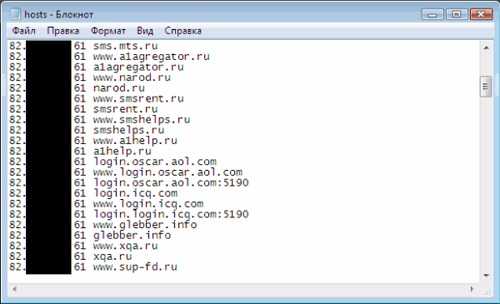
Затем провести полное сканирование компьютера антивирусом. После проверки перезагрузите компьютер. Проблема должна исчезнуть.
Что же касается вирусов группы Trojan-Ransom.Win32.Digitala, то тут всё гораздо сложнее. Эти вредоносные программы могут маскироваться под легальное программное обеспечение. Они гораздо сложнее и умеют прятать себя. Итак, перед вами висит ненавистное окошко с требованием выкупа за восстановление работоспособности вашего компьютера. Пожалуй, первое что, можно попытаться сделать для избавления от вирусов, которые требуют введения кода активации через отправку смс – это попытаться узнать этот самый код. Для этого с помощью другого компьютера (в крайнем случае с мобильного телефона) нужно зайти на сайт одного из производителей антивирусного ПО (ссылки приведены ниже), на страницу с сервисом деактивации вирусов-вымогателей:
Сервис деактивации вымогателей-блокеров Лаборатории Касперского: http://support.kaspersky.ru/viruses/deblocker
Техподдержка ESET NOD32: Разблокировка Windows: http://www.esetnod32.ru/.support/winlock/
Dr.Web: Разблокировка Windows от Trojan.Winlock: http://www.drweb.com/unlocker/
Нужно лишь заполнить несколько полей, и система выдаст вам код, с помощью которого вы сможете разблокировать работу своего компьютера. Если предоставленный вам числовой код помог, и компьютер вновь заработал, не стоит останавливаться на достигнутом! Скорее всего, что где-то внутри операционной системы остались следы вредного вируса. Они могут дать знать о себе немного позже частыми сбоями работы, а возможно, и повторной блокировкой. Чтобы этого не случилось, рекомендую читателям МирСоветов проверить операционную систему при помощи антивируса, не забудьте перед этим обновить его базы данных.
Если код разблокировки не помог, можно попробовать вылечить ваш компьютер при помощи утилиты Digita Cure (продукт Лаборатории Касперского), специально предназначенной для лечения вирусов-вымогателей группы Trojan-Ransom.Win32.Digitala, или программы CureIt (продукт Dr.Web), которая обнаруживает и другие виды вирусов. Их можно скачать бесплатно на сайтах этих лабораторий:
Утилита Digita Cure
Страница программы: http://www.kaspersky.ru/support/viruses/solutions?print=true&qid=208637303
Ссылка для скачивания: http://www.kaspersky.ru/support/downloads/utils/digita_cure.zip
Утилита CureIt
Страница программы: http://www.freedrweb.com/cureit/
Ссылка для скачивания: http://www.freedrweb.com/download+cureit/gr/
Перед тем, как начать лечение от вируса, нужно закрыть доступ в интернет и перезагрузить компьютер в безопасном режиме, нажав кнопку F8 сразу после включения и выбрав пункт «Загрузка в безопасном режиме». Затем необходимо будет запустить флешку или диск с утилитой Digita Cure (или CureIt) и провести полную проверку компьютера. Как вариант, можно использовать съемный винчестер с альтернативной антивирусной программой. После лечения компьютер нужно будет перезагрузить в обычном режиме. Вирус-вымогатели после этой процедуры должен быть удален.
2. Вирусы, блокирующие браузер. Если вы путешествуете по всемирной паутине при помощи обозревателя Internet Explorer и, заходя на любой сайт, видите на экране баннер весьма откровенного содержания, на котором написан короткий номер и требование выкупа, знайте, у вас в гостях Trojan-Ransom.Win32.Hexzone или Trojan-Ransom.Win32.BHO. Эти вирусы не блокируют работу всего компьютера, а живут только в браузере.
Они используют механизм надстроек ВНО (browser helper object). Решить проблему можно вручную, используя следующий алгоритм. Открываете Internet Explorer, находите пункт меню «Сервис», далее выбираете пункт «Надстройки» (управление надстройками) > «Включение и отключение настроек». Кликнув на последний пункт, вы увидите все надстройки, установленные в браузере. Ваша задача – проверить все надстройки, у которых нет записи в графе «Издатель» или написано «Не проверено».
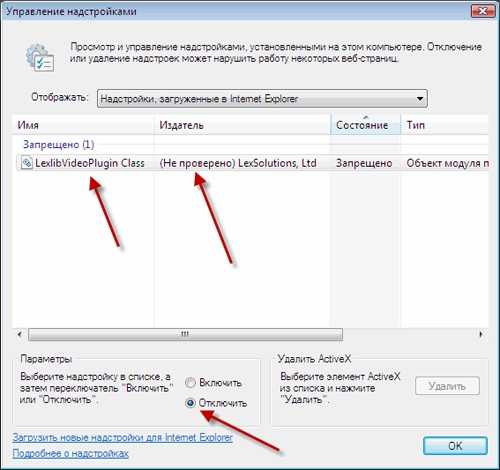
Поочередно отключаете их, каждый раз запуская Internet Explorer заново. Та надстройка, после отключения которой исчезнет порнобаннер, – вредоносная, и ее нужно будет отключить.
Также удалить этот вид вирусов-вымогателей можно при помощи утилиты AVPTool от Касперского (http://support.kaspersky.ru/viruses/avptool2010?level=2) или CureIT от Dr.Web (http://www.freedrweb.com/cureit/).
3. Вирусы, блокирующие доступ к ОС. Если на вашем компьютере не запускается ни одна программа, кроме Internet Explorer и Outlook Express, а перед вами окошко с требованием выкупа за восстановление работы системы, то к вам попал вирус, блокирующий операционную систему, один из таких – Trojan-Ransom.Win32.Krotten.
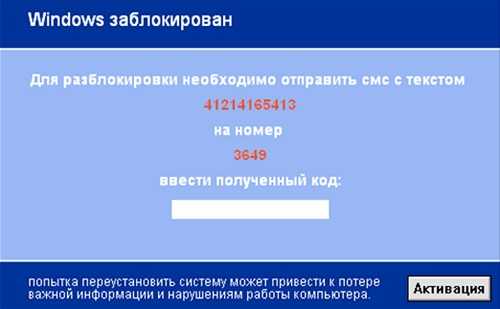
Чтобы избавить свой компьютер от вируса-вымогателя этой группы можно также обратиться в сервис бесплатной разблокировки (ссылки на страницы сервисов разблокировки были даны выше). После разблокировки не забудьте провести глубокую проверку компьютера лицензионной антивирусной программой со свежими базами.
В случае неудачи нужно будет воспользоваться LiveCD от Dr.Web, предназначенный для аварийного восстановления системы.
Dr.Web® LiveCD
Страница программы: http://www.freedrweb.com/livecd/
Ссылка для скачивания образа: ftp://ftp.drweb.com/pub/drweb/livecd/minDrWebLiveCD-5.0.1.iso
Вам нужно будет скачать и записать образ на диск, сделав его загрузочным (это можно сделать с помощью программы CDBurnerXP, выставив при записи опцию «Make disk bootable»). После чего, задав в BIOS’е First Boot Device: [CD-ROM], осуществить загрузку компьютера с этого диска. LiveCD от Dr.Web уже содержит средства для лечения и удаления вирусов, но в данном случае вредоносная программа может мешать запуску встроенных в загрузочный диск утилит.

И, скорей всего, понадобится помощь других антивирусных утилит, записанных на флеш-накопитель. Их нужно будет переименовывать в «iexplore.exe», после этого их можно будет запустить. А помочь могут такие средства, как AVPTool от Касперского (описание продукта находится здесь http://support.kaspersky.ru/viruses/avptool2010?level=2) или утилита AVZ (http://z-oleg.com/secur/avz/download.php), правда, для работы с нею нужны скрипты. Для их составления можно обратиться на специализированные форумы, например, VirusInfo. Прежде чем воспользоваться услугами специалистов форума, внимательно ознакомьтесь с правилами, прочитайте FAQ и зарегистрируйтесь. Вам предоставят скрипт, предназначенный именно для вашего случая. Далее от вас понадобится скопировать скрипт, в меню программы выбрать «Файл – Выполнить скрипт», вставить скрипт в открывшееся окно и нажать «Запустить». Еще раз повторимся: если вы не уверены, что сможете сделать всё правильно сами, лучше обратиться к специалисту.
Замечено, некоторые вирусы, блокирующие доступ к ресурсам операционной системы, удаляются сами ровно через 2 часа после проникновения на компьютер. Для избавления от вируса оказывается достаточно перевести часы в BIOS'е вперед более чем на пару часов. После перезагрузки окно с требованием отправить смс исчезает, как и следы от присутствия вируса. Но тем не менее полная проверка антивирусом рекомендуется, для профилактики.
4. Вирусы-шифровальщики. Отдельное место занимают вирусы, которые шифруют данные, хранящиеся на вашем компьютере: Trojan-Ransom.Win32.GPCode, Trojan-Ransom.Win32.Encore, Trojan.Ramvicrype. Как правило, страдают файлы с расширениями txt, xls, doc. Узнать о том, что ваш компьютер заражен, вы сможете, благодаря отсутствию доступа к информации и окошку на рабочем столе или текстовому документу, вложенному в каталог с зашифрованными файлами.
Шифровальщики – пожалуй, самые страшные вирусы-вымогатели. Для их лечения еще совсем недавно не существовало стандартных методов. Сегодня лаборатория Dr.Web предлагает утилиты, разработанные специально для лечения вирусов этого типа (http://www.freedrweb.com/aid_admin/). По приведенной ссылке можно скачать серию утилит для борьбы с вирусами типа Trojan-Ransom.Win32.Encore. Они предоставляются бесплатно.
Можно также воспользоваться бесплатными утилитами PhotoRec (создана Кристофом Гренье, распространяется согласно лицензии GPL) и StopGpcode2 (продукт Лаборатории Касперского). Инструкция по восстановлению файлов с их помощью очень подробно и доступно описывается на странице сайта securelist.com: http://www.securelist.com/ru/viruses/encyclopedia?virusid=313444#doc2
Компания Symantec разработала утилиту, которая борется с вирусом-шифровальщиком Ramvicrype. Этот вирус шифрует файлы в системной папке, присваивая им расширение .vicrypt. Как правило, на компьютере, пораженном этим вирусом, не запускается ни одна программа. Скачать бесплатную утилиту Trojan.Ramvicrype Removal Tool можно на официальном сайте компании Symantec:
http://www.symantec.com/en/uk/business/security_response/writeup.jsp?docid=2009-102921-3210-99
Перед запуском антивирусной утилиты от Symantec необходимо закрыть все программы, отключить компьютер от сети. Внимание: в инструкции к использованию утилиты рекомендуется также отключить службу восстановления системы. После проверки компьютера нужно сделать перезагрузку и выполнить повторную проверку. Только после этих действий следует восстановить подключение к сети и снова включить службу восстановления.
Если ни один из приведенных выше способов вам не помог, придется обращаться к специалистам технической поддержки сайта производителя вашего антивирусного ПО.
В заключение хотелось бы отметить, что профилактика всегда лучше, чем лечение. Поэтому всегда соблюдайте правила интернет-безопасности и не экономьте на защите своего компьютера – пользуйтесь лицензионными антивирусными программами. И ещё, очень важные файлы лучше всего хранить не только на жестком диске компьютера, но и на каком-нибудь другом носителе, например, дублировать их на CD, DVD или флешку.
Источник сайт: Мир советов
| Основные разделы сайта на главной странице. | Ошибка в тексте? Выделите её мышкой и нажмите Ctrl+Enter (Спасибо!) |
umelec.tibro.ru
- Официальный сайт техет прошивка

- С xml
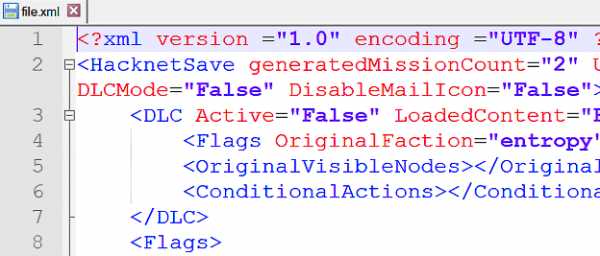
- В диспетчере устройств нет веб камеры
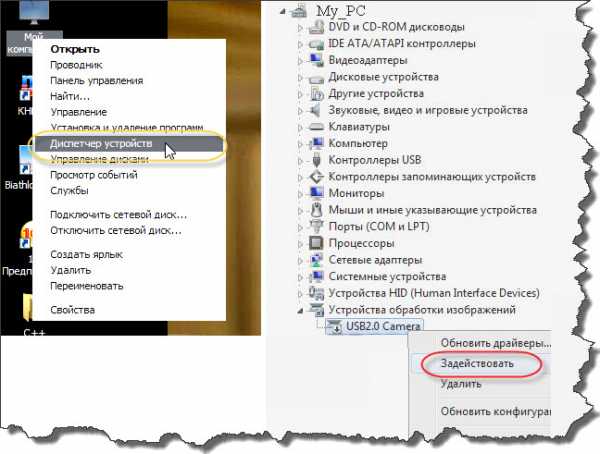
- Как проверить скорость на ете
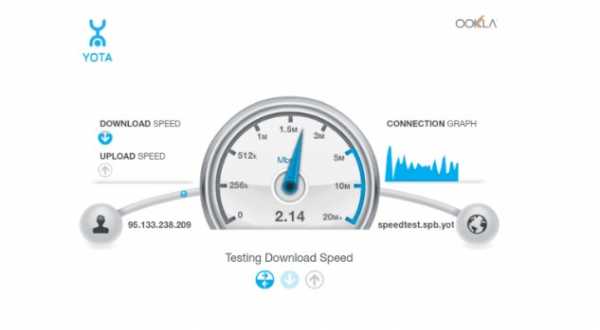
- Обрывается соединение wifi

- Флешка не открывается нет доступа
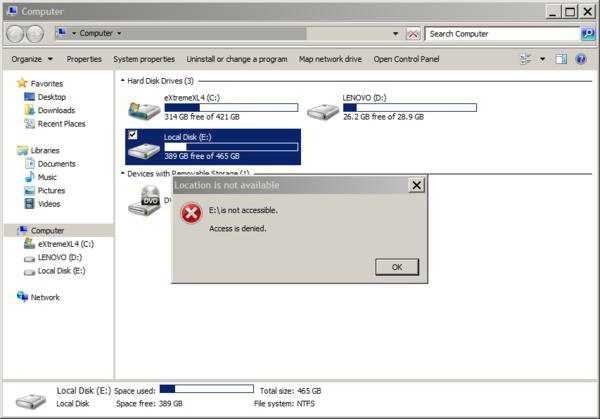
- Айти технология
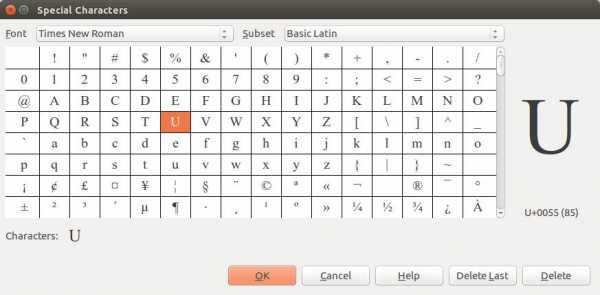
- Как полностью удалить ammyy admin с компьютера

- Понятие ip адреса
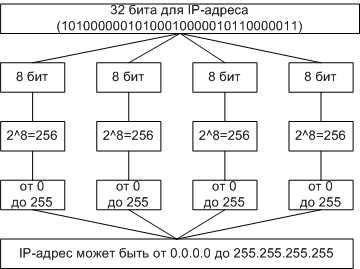
- Что делать если флешка не работает на компьютере

- Что за что отвечает в системном блоке

